Cara Memperbaiki Kesalahan Layanan Steam
Miscellanea / / August 04, 2021
Uap telah menjadi salah satu layanan distribusi game online dan klien perangkat lunak yang paling banyak digunakan di industri game PC. Jika Anda seorang gamer PC, Steam adalah tujuan yang harus dihentikan di OS Windows. Dari memilih ribuan game PC hingga berbagi game dengan teman hingga memainkan game PC di klien Steam, semuanya ada di ujung jari Anda sekarang. Tetapi jika Anda menghadapi Kesalahan Layanan Steam, Anda dapat mengikuti panduan ini.
Setiap kali pengguna klien Steam mencoba menjalankan peluncur di komputer Windows, beberapa dari mereka menerima pesan kesalahan “Komponen layanan Steam tidak berfungsi dengan baik di komputer ini. Menginstal ulang layanan Steam membutuhkan hak administrator.” Ketika datang ke kesalahan Layanan Steam, itu memainkan peran utama untuk menjalankan Steam dengan benar. Nah, ada beberapa kemungkinan alasan di balik masalah seperti itu.
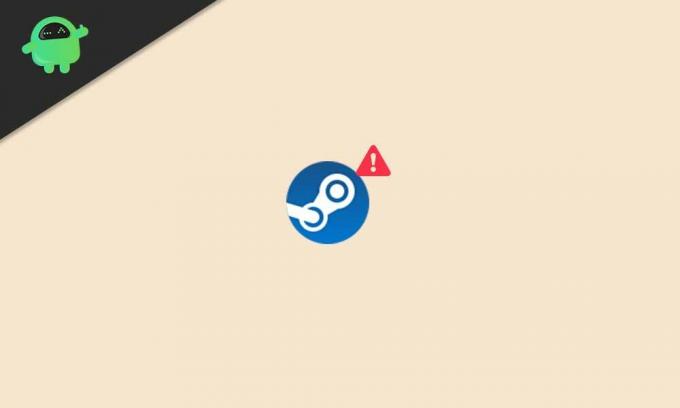
Isi Halaman
-
Cara Memperbaiki Kesalahan Layanan Steam
- 1. Mulai ulang klien Steam
- 2. Nyalakan Ulang PC Anda
- 3. Berikan Akses Admin ke Steam
- 4. Aktifkan Layanan Uap
- 5. Perbaiki Layanan Klien Steam
- 6. Instal ulang Steam
Cara Memperbaiki Kesalahan Layanan Steam
Berbicara tentang kesalahan khusus ini, Layanan Steam tidak berjalan dengan benar di komputer Anda. Terkadang restart sederhana komputer atau bahkan klien Steam dapat menyelesaikan masalah seperti itu sepenuhnya. Namun, beberapa pengguna klien Steam yang terpengaruh mungkin tidak menganggap metode umum ini cukup berguna.
Sedangkan Layanan Steam mungkin rusak atau rusak karena beberapa alasan yang tidak menguntungkan. Dalam skenario itu, Anda harus memperbaikinya. Kemungkinannya juga tinggi bahwa Anda tidak memiliki akses admin untuk menjalankan Steam atau layanan tidak berjalan di latar belakang. Sekarang, tanpa membuang waktu lagi, mari masuk ke langkah pemecahan masalah di bawah ini.
1. Mulai ulang klien Steam
Pertama-tama, Anda harus mencoba me-restart klien Steam di komputer Windows Anda untuk menyelesaikan kesalahan layanan dengan benar. Ini adalah salah satu perbaikan paling umum yang menurut banyak pengguna yang terpengaruh berguna tetapi tidak semua orang mungkin menganggapnya efektif dalam beberapa skenario.
2. Nyalakan Ulang PC Anda
Nah, jika memulai ulang peluncur Steam tidak membantu Anda, coba mulai ulang komputer Windows Anda untuk menerapkan perubahan. Pastikan untuk menutup semua aplikasi yang berjalan terlebih dahulu dan kemudian restart PC.
3. Berikan Akses Admin ke Steam
Menjalankan program sebagai administrator di komputer Windows Anda pasti memungkinkan Anda untuk melakukan operasi yang lancar apa pun. Jika tidak, Anda mungkin tidak dapat meluncurkan program jika Anda tidak memiliki akses admin. Untuk melakukannya:
- Temukan Uap file exe atau pintasan dan klik kanan di atasnya.
- Sekarang, pergi ke Properti > Klik pada Kesesuaian tab.

- Klik pada Jalankan program ini sebagai administrator kotak centang untuk mengaktifkannya.
- Selanjutnya, klik Menerapkan lalu baik untuk menyimpan perubahan.
- Setelah selesai, pastikan untuk menjalankan peluncur Steam untuk memeriksa masalahnya.
4. Aktifkan Layanan Uap
Jika Anda mengalami bahwa Layanan Steam tidak berjalan dengan benar atau klien Steam memiliki beberapa masalah dengan startup yang berarti Layanan Steam dihentikan atau dinonaktifkan. Itu dapat diaktifkan kembali dengan mengikuti langkah-langkah di bawah ini:
Iklan
- tekan Windows + R kunci untuk membuka Lari kotak dialog.
- Tipe services.msc dan pukul Memasukkan membuka Jasa.
- Sekarang, gulir ke bawah daftar dan cari Layanan Klien Uap.
- Klik dua kali pada Layanan Klien Uap dari daftar untuk membuka Properti.

- Selanjutnya, klik Otomatis dan pilih dari Jenis startup pilihan.
- Klik Menerapkan lalu baik untuk menyimpan perubahan.
- Jika seandainya, jenis startup sudah dipilih ke Otomatis tetapi layanan dihentikan, cukup klik pada Mulailah tombol untuk melanjutkannya.
- Setelah selesai, tutup jendela, dan reboot PC Anda untuk menerapkan perubahan.
5. Perbaiki Layanan Klien Steam
Layanan klien Steam dapat diperbaiki dengan memperbaikinya di komputer Windows Anda. Anda dapat melakukan ini dengan menggunakan perintah sederhana di jendela command prompt. Ini pada dasarnya akan mengatur ulang layanan klien Steam dan Anda akan dapat menggunakannya sekali lagi tanpa kesalahan.
- tekan Windows + R kunci untuk membuka Lari kotak dialog.
- Tipe cmd dan tekan Ctrl + Shift + Enter kunci untuk menjalankannya dengan akses admin.
- Sekarang, buka folder Steam (lokasi) yang diinstal dan salin jalurnya.
- Rekatkan ke prompt perintah yang akan terlihat seperti [Di sini lokasinya dapat bervariasi di komputer Anda tergantung di mana Anda menginstalnya]
C:\Program Files (x86)\Steam\bin\SteamService.exe /perbaikan
- tekan Memasukkan untuk mengeksekusinya.
- Setelah selesai, tutup jendela command prompt, dan buka kembali klien Steam di PC Anda.
- Kamu sudah selesai.
6. Instal ulang Steam
Namun, jika tidak ada metode yang berhasil untuk Anda, coba hapus instalan dan instal ulang klien Steam di komputer Windows Anda sebagai upaya terakhir. Untuk melakukan ini:
Iklan
- tekan Jendela + saya kunci untuk membuka Pengaturan Windows.
- Klik Aplikasi > Gulir ke bawah daftar aplikasi yang diinstal dan temukan Uap. [Anda juga dapat langsung mengetik steam dan mencarinya]

- Klik Uap dan pilih Copot pemasangan.
- Ikuti petunjuk di layar untuk menyelesaikan proses penghapusan instalasi.
- Setelah selesai, pastikan untuk me-restart PC Anda untuk mengubah efek.
- Selanjutnya, pergilah ke Halaman web Instalasi Steam dan ambil untuk Windows Anda.
- Terakhir, buka Steam > Masuk ke akun Steam Anda dan Anda siap melakukannya.
Itu saja, teman-teman. Kami harap panduan ini bermanfaat bagi Anda. Untuk pertanyaan lebih lanjut, jangan ragu untuk bertanya di komentar di bawah.



